Проверка файла robots.txt | REG.RU
Файл robots.txt — это инструкция для поисковых роботов. В ней указывается, какие разделы и страницы сайта могут посещать роботы, а какие должны пропускать. В фокусе этой статьи — проверка robots.txt. Мы рассмотрим советы по созданию файла для начинающих веб-разработчиков, а также разберем, как делать анализ robots.txt с помощью стандартных инструментов Яндекс и Google.
Зачем нужен robots.txt
Поисковые роботы — это программы, которые сканируют содержимое сайтов и заносят их в базы поисковиков Яндекс, Google и других систем. Этот процесс называется индексацией.
robots.txt содержит информацию о том, какие разделы нельзя посещать поисковым роботам. Это нужно для того, чтобы в выдачу не попадало лишнее: служебные и временные файлы, формы авторизации и т. п. В поисковой выдаче должен быть только уникальный контент и элементы, необходимые для корректного отображения страниц (изображения, CSS- и JS-код).
Если на сайте нет robots. txt, роботы заходят на каждую страницу. Это занимает много времени и уменьшает шанс того, что все нужные страницы будут проиндексированы корректно.
txt, роботы заходят на каждую страницу. Это занимает много времени и уменьшает шанс того, что все нужные страницы будут проиндексированы корректно.
Если же файл есть в корневой папке сайта на хостинге, роботы сначала обращаются к прописанным в нём правилам. Они узнают, куда нельзя заходить, а какие страницы/разделы обязательно нужно посетить. И только после этого начинают обход сайта по инструкции.
Веб-разработчикам следует создать файл, если его нет, и наполнить его правильными директивами (командами) для поисковых роботов. Ниже кратко рассмотрим основные директивы для robots.txt.
Основные директивы robots.txt
Структура файла robots.txt выглядит так:
- Директива User-agent. Обозначает, для каких поисковых роботов предназначены правила в документе. Здесь можно указать все поисковые системы (для этого используется символ «*») или конкретных роботов (Yandex, Googlebot и другие).
- Директива Disallow (запрет индексации). Указывает, какие разделы не должны сканировать роботы.
 Даже если на сайте нет служебного контента, который необходимо закрыть от индексации, директиву нужно прописывать (не указывая значение). Если не сделать этого, robots.txt может некорректно читаться поисковыми роботами.
Даже если на сайте нет служебного контента, который необходимо закрыть от индексации, директиву нужно прописывать (не указывая значение). Если не сделать этого, robots.txt может некорректно читаться поисковыми роботами. - Директива Allow (разрешение). Указывает, какие разделы или файлы должны просканировать поисковые роботы. Здесь не нужно указывать все разделы сайта: все, что не запрещено к обходу, индексируется автоматически. Поэтому следует задавать только исключения из правила Disallow.
- Sitemap (карта сайта). Полная ссылка на файл в формате .xml. Sitemap содержит список всех страниц, доступных для индексации, а также время и частоту их обновления.
Пример простого файла robots.txt (после # указаны пояснительные комментарии к директивам):
User-agent: * # правила ниже предназначены для всех поисковых роботов Disallow: /wp-admin # запрет индексации служебной папки со всеми вложениями Disallow: /*? # запрет индексации результатов поиска на сайте Allow: /wp-admin/admin-ajax.php # разрешение индексации JS-скрипты темы WordPress Allow: /*.jpg # разрешение индексации всех файлов формата .jpg Sitemap: http://site.ru/sitemap.xml # адрес карты сайта, где вместо site.ru — домен сайта
Советы по созданию robots.txt
Для того чтобы файл читался поисковыми программами корректно, он должен быть составлен по определенным правилам. Даже детали (регистр, абзацы, написание) играют важную роль. Рассмотрим несколько основных советов по оформлению текстового документа.
Группируйте директивы
Если требуется задать различные правила для отдельных поисковых роботов, в файле нужно сделать несколько блоков (групп) с правилами и разделить их пустой строкой. Это необходимо, чтобы не возникало путаницы и каждому роботу не нужно было сканировать весь документ в поисках подходящих инструкций. Если правила сгруппированы и разделены пустой строкой, робот находит нужную строку User-agent и следует директивам. Пример:
User-agent: Yandex # правила только для ПС Яндекс Disallow: # раздел, файл или формат файлов Allow: # раздел, файл или формат файлов # пустая строка User-agent: Googlebot # правила только для ПС Google Disallow: # раздел, файл или формат файлов Allow: # раздел, файл или формат файлов Sitemap: # адрес файла
Учитывайте регистр в названии файла
Для некоторых поисковых систем не имеет значение, какими буквами (прописными или строчными) будет обозначено название файла robots. txt. Но для Google, например, это важно. Поэтому желательно писать название файла маленькими буквами, а не Robots.txt или ROBOTS.TXT.
txt. Но для Google, например, это важно. Поэтому желательно писать название файла маленькими буквами, а не Robots.txt или ROBOTS.TXT.
Не указывайте несколько каталогов в одной директиве
Для каждого раздела/файла нужно указывать отдельную директиву Disallow. Это значит, что нельзя писать Disallow: /cgi-bin/ /authors/ /css/ (указаны три папки в одной строке). Для каждой нужно прописывать свою директиву Disallow:
Disallow: /cgi-bin/ Disallow: /authors/ Disallow: /css/
Убирайте лишние директивы
Часть директив robots.txt считается устаревшими и необязательными: Host (зеркало сайта), Crawl-Delay (пауза между обращением поисковых роботов), Clean-param (ограничение дублирующегося контента). Вы можете удалить эти директивы, чтобы не «засорять» файл.
Как проверить robots.txt онлайн
Чтобы убедиться в том, что файл составлен грамотно, можно использовать веб-инструменты Яндекс, Google или онлайн-сервисы (PR-CY, Website Planet и т. п.). В Яндекс и Google есть собственные правила для проверки robots. txt. Поэтому файл необходимо проверять дважды: и в Яндекс, и в Google.
txt. Поэтому файл необходимо проверять дважды: и в Яндекс, и в Google.
Яндекс.Вебмастер
Если вы впервые пользуетесь сервисом Яндекс.Вебмастер, сначала добавьте свой сайт и подтвердите права на него. После этого вы получите доступ к инструментам для анализа SEO-показателей сайта и продвижения в ПС Яндекс.
Чтобы проверить robots.txt с помощью валидатора Яндекс:
- 1.
Зайдите в личный кабинет Яндекс.Вебмастер.
- 2.
Выберите в левом меню раздел Инструменты → Анализ robots.txt.
- 3.
Содержимое нужного файла подставиться автоматически. Если по какой-то причине этого не произошло, скопируйте код, вставьте его в поле и нажмите Проверить:
org/HowToStep»>
4.
Ниже будут указаны результаты проверки. Если в директивах есть ошибки, сервис покажет, какую строку нужно поправить, и опишет проблему:
Google Search Console
Чтобы сделать проверку с помощью Google:
- 1.
Перейдите на страницу инструмента проверки.
Если на открывшейся странице отображается неактуальная версия robots.txt, нажмите кнопку Отправить и следуйте инструкциям Google:
- 3.
Через несколько минут вы можете обновить страницу. В поле будут отображаться актуальные директивы. Предупреждения/ошибки (если система найдет их) будут перечислены под кодом.
Проверка robots.txt Google не выявила ошибок
Обратите внимание: правки, которые вы вносите в сервисе проверки, не будут автоматически применяться в robots. txt. Вам нужно внести исправленный код вручную на хостинге или в административной панели CMS и сохранить изменения.
txt. Вам нужно внести исправленный код вручную на хостинге или в административной панели CMS и сохранить изменения.
Помогла ли вам статья?
Да
раз уже помогла
Бесплатный сервис проверки файла Robots.txt [2023]
Это поле обязательно для заполнения Неверный URL-адрес. Пожалуйста, убедитесь в правильности url-адреса! Пример: www.websiteplanet.com/robots.txt01
Легко использовать:
Легко использовать: Проверить правильность вашего файла robots.txt никогда не было так легко. Просто вставьте свой URL-адрес, используя /robots.txt, нажмите «Ввод», и ваш отчет будет готов мгновенно.
02
100% точность:
Мало того, что наш robots.txt checker сможет обнаружить ошибки, возникшие из-за опечаток, синтаксиса и «логики», он также даст вам полезные советы по оптимизации.
03
Точность:
Учитывая как Robots Exclusion Standard, так и специальные расширения для spider, наша программа robots. txt checker сгенерирует легко читаемый отчет, который поможет исправить любые ошибки, которые могут возникнуть в файле robots.txt.
txt checker сгенерирует легко читаемый отчет, который поможет исправить любые ошибки, которые могут возникнуть в файле robots.txt.
Что такое валидатор файла robots.txt?
Инструмент проверки Robots.txt создан для того, чтобы показать, правильно ли составлен ваш файл robots.txt, нет ли в нем ошибок. Robots.txt — этот файл, который является частью вашего веб-сайта и описывает правила индексации для роботов поисковых машин, чтобы веб-сайт индексировался правильно, и первыми на сайте индексировались самые важные данные.Это очень простой инструмент, который создает отчет уже через несколько секунд сканирования: вам просто ввести в поле URL своего веб-сайта, через слэш /robots.txt (например, yourwebsite.com/robots.txt), а затем нажать на кнопку “проверить”. Наш инструмент для тестирования файлов robots.txt находит все ошибки (опечатки, синтаксические и “логические”) и выдает советы по оптимизации файла robots.txt.Зачем нужно проверять файл robots.txt?
Проблемы с файлом robots. txt или его отсутствие могут негативно отразиться на SEO-оптимизации сайта: ваш сайт может не выдаваться на странице результатов выдачи поисковых машин (SERP). Это происходит из-за того, что нерелевантный контент может обходиться до или вместо важного контента.Проверить свой файл перед тем, как обходить контент важно, чтобы вы смогли избежать проблем, когда весь контент на сайте индексируется, а не только самый релевантный. Например, вы хотите, чтобы доступ к основному контенту вашего веб-сайта пользователи получали только после того, как заполнят форму подписки или войдут в свою учетную запись, но вы не исключаете ее в правилах файла robot.txt, и поэтому она может проиндексироваться.
txt или его отсутствие могут негативно отразиться на SEO-оптимизации сайта: ваш сайт может не выдаваться на странице результатов выдачи поисковых машин (SERP). Это происходит из-за того, что нерелевантный контент может обходиться до или вместо важного контента.Проверить свой файл перед тем, как обходить контент важно, чтобы вы смогли избежать проблем, когда весь контент на сайте индексируется, а не только самый релевантный. Например, вы хотите, чтобы доступ к основному контенту вашего веб-сайта пользователи получали только после того, как заполнят форму подписки или войдут в свою учетную запись, но вы не исключаете ее в правилах файла robot.txt, и поэтому она может проиндексироваться.Что означают ошибки и предупреждения?
Есть определенный список ошибок, которые могут повлиять на эффективность файла robots.txt, а также вы можете увидеть при проверке файла список определенных рекомендаций. Это вещи, которые могут повлиять на SEO-оптимизацию сайта, и которые нужно исправить. Предупреждения менее критичны, и это просто советы о том, как улучшить ваш сайт robots.
 Если говорить начистоту, то всегда лучше сделать файл robots.txt совместимым со всеми программами-индексаторами, а не только с самыми популярными.Field name capitalization: несмотря на то, что имена полей не чувствительны к регистру, некоторые индексаторы могут требовать писать их заглавными буквами, так что хорошей идеей будет делать это по умолчанию — специально для самых привередливых программ.Sitemap support: во многих файлах robots.txt содержатся данные о карте сайта, но это не считается хорошим решением. Однако, Google и Bing поддерживают эту возможность.
Если говорить начистоту, то всегда лучше сделать файл robots.txt совместимым со всеми программами-индексаторами, а не только с самыми популярными.Field name capitalization: несмотря на то, что имена полей не чувствительны к регистру, некоторые индексаторы могут требовать писать их заглавными буквами, так что хорошей идеей будет делать это по умолчанию — специально для самых привередливых программ.Sitemap support: во многих файлах robots.txt содержатся данные о карте сайта, но это не считается хорошим решением. Однако, Google и Bing поддерживают эту возможность.Как исправить ошибки в файле Robots.txt?
Насколько просто будет исправить ошибки в файле robots.txt? Зависит от платформы, которую вы используете. Если это WordPress, то лучше воспользоваться плагином типа WordPress Robots.txt Optimization или Robots.txt Editor. Если вы подключили свой веб-сайт к веб-службе Google Search Console, вы сможете редактировать свой файл robots.txt прямо в ней.
49094
49094
Нравится этот инструмент? Оцените его!
4.7 (Проголосовало 985 пользователей)
Вы уже проголосовали! Отменить
Воспользуйтесь этим инструментом, чтобы оценить его
Это поле обязательно для заполнения Maximal length of comment is equal 80000 chars Минимальная длина комментария равна 10 символам Требуется адрес электронной почты Неверный адрес электронной почтыСправка по reCAPTCHA
О reCAPTCHA
- Что такое reCAPTCHA?
Использование reCAPTCHA V2
- Как использовать reCAPTCHA?
- Специальные возможности
- Эта CAPTCHA слишком сложна
- Мой компьютер отправляет автоматические запросы
Помощь пользователям reCAPTCHA
- Требования браузера для reCAPTCHA
- Не видите флажок и хотите более простую задачу?
Помощь владельцам сайтов
- Как я могу интегрировать reCAPTCHA на свой сайт?
- Часто задаваемые вопросы
О reCAPTCHA
Что такое reCAPTCHA?
reCAPTCHA — это бесплатная служба Google, которая помогает защитить веб-сайты от спама и злоупотреблений.
 «CAPTCHA» — это тест Тьюринга, позволяющий отличить человека от бота. Людям легко решить эту проблему, но трудно понять «ботам» и другим вредоносным программам. Добавив reCAPTCHA на сайт, вы можете заблокировать автоматизированное программное обеспечение, облегчая вход своим приветствуемым пользователям. Попробуйте на странице https://www.google.com/recaptcha/api2/demo.
«CAPTCHA» — это тест Тьюринга, позволяющий отличить человека от бота. Людям легко решить эту проблему, но трудно понять «ботам» и другим вредоносным программам. Добавив reCAPTCHA на сайт, вы можете заблокировать автоматизированное программное обеспечение, облегчая вход своим приветствуемым пользователям. Попробуйте на странице https://www.google.com/recaptcha/api2/demo.
Чтобы узнать больше о reCAPTCHA, посетите наш официальный веб-сайт или наш сайт технической документации.
Использование reCAPTCHA V2
Как использовать reCAPTCHA?
Просто установите флажок:
Если вы видите зеленую галочку, поздравляем! Вы прошли наш тест робота (да, это так просто). Вы можете продолжать то, что вы делали.
Иногда нам нужна дополнительная информация от вас, чтобы убедиться, что вы человек, а не робот, поэтому мы просим вас решить задачу:
Просто следуйте инструкциям на экране, чтобы решить головоломку, а затем продолжайте выполнять свою задачу.

Специальные возможности
reCAPTCHA работает с основными программами чтения с экрана, такими как ChromeVox (Chrome OS), JAWS (IE/Edge/Chrome в Windows), NVDA (IE/Edge/Chrome в Windows) и VoiceOver (Safari/Chrome в Mac) ОПЕРАЦИОННЫЕ СИСТЕМЫ). reCAPTCHA предупредит программы чтения с экрана об изменениях статуса, например о завершении проверки reCAPTCHA. Статус также можно найти, найдя заголовок «статус recaptcha» в разделе «виджет recaptcha» на странице. Дополнительные сведения см. в разделе Сообщения о статусе reCAPTCHA ARIA.
Пожалуйста, выполните следующие шаги, чтобы решить аудио задачу:
Если у вас возникла проблема со зрением, найдите и нажмите кнопку.
Вам будет предложена одна из двух версий звукового испытания в зависимости от того, используете ли вы мобильное устройство.
Нажмите PLAY и введите цифры, которые вы услышите, в поле ввода текста, расположенное после кнопки PLAY или элемента управления звуком.
 Если ваш фокус не устанавливается автоматически на поле ввода текста после нажатия кнопки PLAY, нажмите Tab, чтобы перейти к нему. Когда вы закончите вводить цифры из аудио, нажмите ENTER или нажмите кнопку «Подтвердить», чтобы отправить свой ответ.
Если ваш фокус не устанавливается автоматически на поле ввода текста после нажатия кнопки PLAY, нажмите Tab, чтобы перейти к нему. Когда вы закончите вводить цифры из аудио, нажмите ENTER или нажмите кнопку «Подтвердить», чтобы отправить свой ответ.Если ваш ответ неверен, вам будет предложено другое звуковое испытание.
Если ваш ответ правильный, аудиовызов будет закрыт, а флажок reCAPTCHA станет установлен. ReCAPTCHA также уведомит программу чтения с экрана об успешной проверке.
Обратите внимание, что срок действия проверки истекает через некоторое время, и в этом случае вам нужно будет начать заново. Вы будете уведомлены, если срок действия подтверждения истечет.
Если звук не воспроизводится, попробуйте загрузить его, найдя ссылку и нажав на нее.

Находясь в поле ввода текста, вы можете нажать кнопку «R», чтобы воспроизвести звук с самого начала
Чтобы получить другое звуковое задание, найдите и нажмите кнопку.
Срок действия проверки reCAPTCHA истекает через определенное время, поэтому лучше завершить проверку reCAPTCHA последней на посещаемом веб-сайте.
Некоторые программы чтения с экрана могут испытывать трудности при переходе в режим форм. Если это произойдет, используйте функции программы чтения с экрана, чтобы включить режим форм.
Сообщение о состоянии
Подробное описание
Рекапча требует проверки
Исходное состояние: для работы на этом веб-сайте требуется проверка reCAPTCHA.
 Установите флажок, чтобы получить запрос на проверку.
Установите флажок, чтобы получить запрос на проверку.Вызов проверки открытия
Флажок нажат, и задание загружается. Вы мгновенно верифицированы, если статус изменится на «Вы верифицированы». В противном случае вам необходимо пройти проверку.
Срок действия запроса на проверку истек, установите флажок еще раз для нового запроса
Срок запроса проверки истек из-за тайм-аута или бездействия. Нажмите на флажок еще раз для нового испытания.
Вы подтверждены
Вы прошли проверку. Теперь вы можете продолжить работу на сайте.
Срок действия подтверждения истек, установите флажок еще раз для нового вызова
Срок действия проверки истек из-за тайм-аута или бездействия.
 Нажмите на флажок еще раз для нового испытания.
Нажмите на флажок еще раз для нового испытания.Эта CAPTCHA слишком сложная
Не волнуйтесь. Некоторые CAPTCHA сложны. Просто нажмите кнопку перезагрузки рядом с изображением, чтобы получить другое.
Мой компьютер отправляет автоматические запросы
На нашей необычной странице справки о дорожном движении описано, что делать, если вы видите это сообщение:
«К сожалению, ваш компьютер или сеть могут отправлять автоматические запросы. Чтобы защитить наших пользователей, мы не можем обработать ваш запрос прямо сейчас».
Справка для пользователей reCAPTCHA
Требования к браузеру для reCAPTCHA
Мы поддерживаем две самые последние основные версии:
- рабочий стол (Windows, Linux, Mac)
- Хром
- Фаерфокс
- Сафари
- Хромированная кромка
- IE до 2022 г.
 15 июня
15 июня
- мобильный
- Хром
- Сафари
- Родной браузер Android
- рабочий стол (Windows, Linux, Mac)
Не видите флажок и хотите более легкую задачу?
Если вы видите эту задачу reCAPTCHA, значит, среда вашего браузера не поддерживает виджет-флажок reCAPTCHA.
Есть несколько шагов, которые вы можете предпринять, чтобы улучшить свой опыт:
- Убедитесь, что ваш браузер полностью обновлен (см. минимальные требования к браузеру)
- Убедитесь, что в вашем браузере включен JavaScript
- Попробуйте отключить плагины, которые могут конфликтовать с reCAPTCHA
Обратите внимание, что некоторые сайты могут быть неправильно интегрированы с reCAPTCHA – в этом случае обратитесь к веб-мастеру сайта.
Помощь владельцам веб-сайтов
Как мне интегрировать reCAPTCHA на свой сайт?
Использовать reCAPTCHA на вашем сайте очень просто.
 Сначала зарегистрируйте свой сайт здесь, а затем следуйте кратким инструкциям на экране.
Сначала зарегистрируйте свой сайт здесь, а затем следуйте кратким инструкциям на экране.Часто задаваемые вопросы
Если у вас возникли какие-либо технические проблемы на вашем сайте, обратитесь к нашим часто задаваемым вопросам. Если вы не видите свою проблему в списке, обратитесь на наш форум поддержки.
Справка по reCAPTCHA
О reCAPTCHA
- Что такое reCAPTCHA?
Использование reCAPTCHA V2
- Как использовать reCAPTCHA?
- Специальные возможности
- Эта CAPTCHA слишком сложна
- Мой компьютер отправляет автоматические запросы
Помощь пользователям reCAPTCHA
- Требования браузера для reCAPTCHA
- Не видите флажок и хотите более простую задачу?
Помощь владельцам сайтов
- Как я могу интегрировать reCAPTCHA на свой сайт?
- Часто задаваемые вопросы
О reCAPTCHA
Что такое reCAPTCHA?
reCAPTCHA — это бесплатная служба Google, которая помогает защитить веб-сайты от спама и злоупотреблений.
 «CAPTCHA» — это тест Тьюринга, позволяющий отличить человека от бота. Людям легко решить эту проблему, но трудно понять «ботам» и другим вредоносным программам. Добавив reCAPTCHA на сайт, вы можете заблокировать автоматизированное программное обеспечение, облегчая вход своим приветствуемым пользователям. Попробуйте на странице https://www.google.com/recaptcha/api2/demo.
«CAPTCHA» — это тест Тьюринга, позволяющий отличить человека от бота. Людям легко решить эту проблему, но трудно понять «ботам» и другим вредоносным программам. Добавив reCAPTCHA на сайт, вы можете заблокировать автоматизированное программное обеспечение, облегчая вход своим приветствуемым пользователям. Попробуйте на странице https://www.google.com/recaptcha/api2/demo.
Чтобы узнать больше о reCAPTCHA, посетите наш официальный веб-сайт или наш сайт технической документации.
Использование reCAPTCHA V2
Как использовать reCAPTCHA?
Просто установите флажок:
Если вы видите зеленую галочку, поздравляем! Вы прошли наш тест робота (да, это так просто). Вы можете продолжать то, что вы делали.
Иногда нам нужна дополнительная информация от вас, чтобы убедиться, что вы человек, а не робот, поэтому мы просим вас решить задачу:
Просто следуйте инструкциям на экране, чтобы решить головоломку, а затем продолжайте выполнять свою задачу.

Специальные возможности
reCAPTCHA работает с основными программами чтения с экрана, такими как ChromeVox (Chrome OS), JAWS (IE/Edge/Chrome в Windows), NVDA (IE/Edge/Chrome в Windows) и VoiceOver (Safari/Chrome в Mac) ОПЕРАЦИОННЫЕ СИСТЕМЫ). reCAPTCHA предупредит программы чтения с экрана об изменениях статуса, например о завершении проверки reCAPTCHA. Статус также можно найти, найдя заголовок «статус recaptcha» в разделе «виджет recaptcha» на странице. Дополнительные сведения см. в разделе Сообщения о статусе reCAPTCHA ARIA.
Пожалуйста, выполните следующие шаги, чтобы решить аудио задачу:
Если у вас возникла проблема со зрением, найдите и нажмите кнопку.
Вам будет предложена одна из двух версий звукового испытания в зависимости от того, используете ли вы мобильное устройство.
Нажмите PLAY и введите цифры, которые вы услышите, в поле ввода текста, расположенное после кнопки PLAY или элемента управления звуком.
 Если ваш фокус не устанавливается автоматически на поле ввода текста после нажатия кнопки PLAY, нажмите Tab, чтобы перейти к нему. Когда вы закончите вводить цифры из аудио, нажмите ENTER или нажмите кнопку «Подтвердить», чтобы отправить свой ответ.
Если ваш фокус не устанавливается автоматически на поле ввода текста после нажатия кнопки PLAY, нажмите Tab, чтобы перейти к нему. Когда вы закончите вводить цифры из аудио, нажмите ENTER или нажмите кнопку «Подтвердить», чтобы отправить свой ответ.Если ваш ответ неверен, вам будет предложено другое звуковое испытание.
Если ваш ответ правильный, аудиовызов будет закрыт, а флажок reCAPTCHA станет установлен. ReCAPTCHA также уведомит программу чтения с экрана об успешной проверке.
Обратите внимание, что срок действия проверки истекает через некоторое время, и в этом случае вам нужно будет начать заново. Вы будете уведомлены, если срок действия подтверждения истечет.
Если звук не воспроизводится, попробуйте загрузить его, найдя ссылку и нажав на нее.

Находясь в поле ввода текста, вы можете нажать кнопку «R», чтобы воспроизвести звук с самого начала
Чтобы получить другое звуковое задание, найдите и нажмите кнопку.
Срок действия проверки reCAPTCHA истекает через определенное время, поэтому лучше завершить проверку reCAPTCHA последней на посещаемом веб-сайте.
Некоторые программы чтения с экрана могут испытывать трудности при переходе в режим форм. Если это произойдет, используйте функции программы чтения с экрана, чтобы включить режим форм.
Сообщение о состоянии
Подробное описание
Рекапча требует проверки
Исходное состояние: для работы на этом веб-сайте требуется проверка reCAPTCHA.
 Установите флажок, чтобы получить запрос на проверку.
Установите флажок, чтобы получить запрос на проверку.Вызов проверки открытия
Флажок нажат, и задание загружается. Вы мгновенно верифицированы, если статус изменится на «Вы верифицированы». В противном случае вам необходимо пройти проверку.
Срок действия запроса на проверку истек, установите флажок еще раз для нового запроса
Срок запроса проверки истек из-за тайм-аута или бездействия. Нажмите на флажок еще раз для нового испытания.
Вы подтверждены
Вы прошли проверку. Теперь вы можете продолжить работу на сайте.
Срок действия подтверждения истек, установите флажок еще раз для нового вызова
Срок действия проверки истек из-за тайм-аута или бездействия.
 Нажмите на флажок еще раз для нового испытания.
Нажмите на флажок еще раз для нового испытания.Эта CAPTCHA слишком сложная
Не волнуйтесь. Некоторые CAPTCHA сложны. Просто нажмите кнопку перезагрузки рядом с изображением, чтобы получить другое.
Мой компьютер отправляет автоматические запросы
На нашей необычной странице справки о дорожном движении описано, что делать, если вы видите это сообщение:
«К сожалению, ваш компьютер или сеть могут отправлять автоматические запросы. Чтобы защитить наших пользователей, мы не можем обработать ваш запрос прямо сейчас».
Справка для пользователей reCAPTCHA
Требования к браузеру для reCAPTCHA
Мы поддерживаем две самые последние основные версии:
- рабочий стол (Windows, Linux, Mac)
- Хром
- Фаерфокс
- Сафари
- Хромированная кромка
- IE до 2022 г.

- рабочий стол (Windows, Linux, Mac)

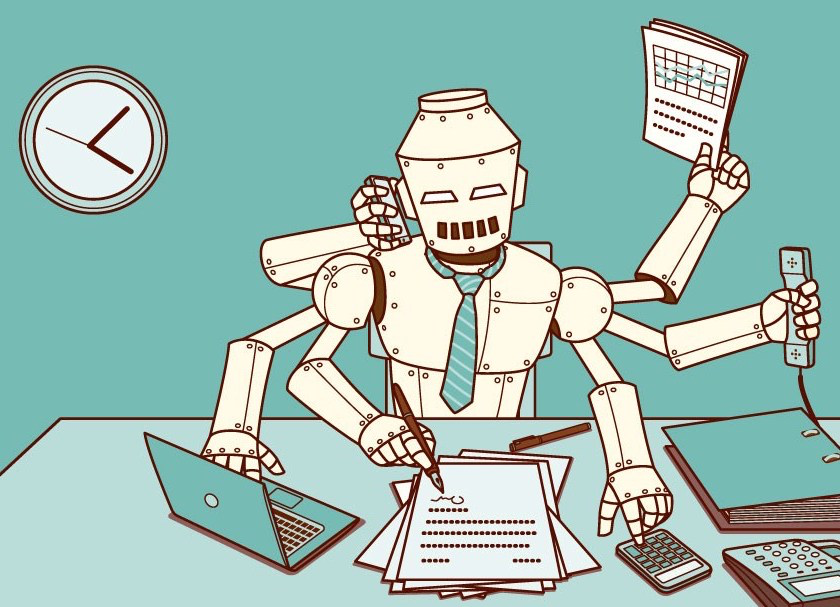 Даже если на сайте нет служебного контента, который необходимо закрыть от индексации, директиву нужно прописывать (не указывая значение). Если не сделать этого, robots.txt может некорректно читаться поисковыми роботами.
Даже если на сайте нет служебного контента, который необходимо закрыть от индексации, директиву нужно прописывать (не указывая значение). Если не сделать этого, robots.txt может некорректно читаться поисковыми роботами. php # разрешение индексации JS-скрипты темы WordPress
Allow: /*.jpg # разрешение индексации всех файлов формата .jpg
Sitemap: http://site.ru/sitemap.xml # адрес карты сайта, где вместо site.ru — домен сайта
php # разрешение индексации JS-скрипты темы WordPress
Allow: /*.jpg # разрешение индексации всех файлов формата .jpg
Sitemap: http://site.ru/sitemap.xml # адрес карты сайта, где вместо site.ru — домен сайта «CAPTCHA» — это тест Тьюринга, позволяющий отличить человека от бота. Людям легко решить эту проблему, но трудно понять «ботам» и другим вредоносным программам. Добавив reCAPTCHA на сайт, вы можете заблокировать автоматизированное программное обеспечение, облегчая вход своим приветствуемым пользователям. Попробуйте на странице https://www.google.com/recaptcha/api2/demo.
«CAPTCHA» — это тест Тьюринга, позволяющий отличить человека от бота. Людям легко решить эту проблему, но трудно понять «ботам» и другим вредоносным программам. Добавив reCAPTCHA на сайт, вы можете заблокировать автоматизированное программное обеспечение, облегчая вход своим приветствуемым пользователям. Попробуйте на странице https://www.google.com/recaptcha/api2/demo.
 Если ваш фокус не устанавливается автоматически на поле ввода текста после нажатия кнопки PLAY, нажмите Tab, чтобы перейти к нему. Когда вы закончите вводить цифры из аудио, нажмите ENTER или нажмите кнопку «Подтвердить», чтобы отправить свой ответ.
Если ваш фокус не устанавливается автоматически на поле ввода текста после нажатия кнопки PLAY, нажмите Tab, чтобы перейти к нему. Когда вы закончите вводить цифры из аудио, нажмите ENTER или нажмите кнопку «Подтвердить», чтобы отправить свой ответ.
 Установите флажок, чтобы получить запрос на проверку.
Установите флажок, чтобы получить запрос на проверку.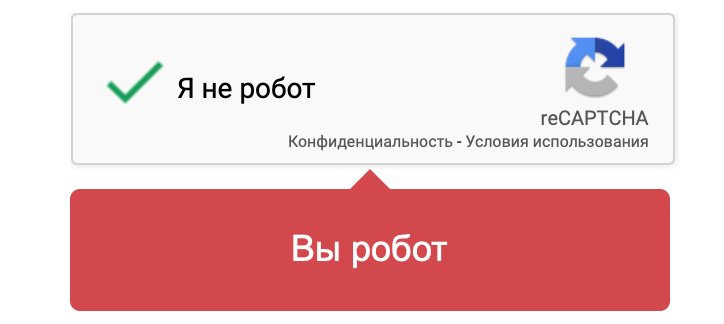 Нажмите на флажок еще раз для нового испытания.
Нажмите на флажок еще раз для нового испытания. 15 июня
15 июня Сначала зарегистрируйте свой сайт здесь, а затем следуйте кратким инструкциям на экране.
Сначала зарегистрируйте свой сайт здесь, а затем следуйте кратким инструкциям на экране. «CAPTCHA» — это тест Тьюринга, позволяющий отличить человека от бота. Людям легко решить эту проблему, но трудно понять «ботам» и другим вредоносным программам. Добавив reCAPTCHA на сайт, вы можете заблокировать автоматизированное программное обеспечение, облегчая вход своим приветствуемым пользователям. Попробуйте на странице https://www.google.com/recaptcha/api2/demo.
«CAPTCHA» — это тест Тьюринга, позволяющий отличить человека от бота. Людям легко решить эту проблему, но трудно понять «ботам» и другим вредоносным программам. Добавив reCAPTCHA на сайт, вы можете заблокировать автоматизированное программное обеспечение, облегчая вход своим приветствуемым пользователям. Попробуйте на странице https://www.google.com/recaptcha/api2/demo.
 Если ваш фокус не устанавливается автоматически на поле ввода текста после нажатия кнопки PLAY, нажмите Tab, чтобы перейти к нему. Когда вы закончите вводить цифры из аудио, нажмите ENTER или нажмите кнопку «Подтвердить», чтобы отправить свой ответ.
Если ваш фокус не устанавливается автоматически на поле ввода текста после нажатия кнопки PLAY, нажмите Tab, чтобы перейти к нему. Когда вы закончите вводить цифры из аудио, нажмите ENTER или нажмите кнопку «Подтвердить», чтобы отправить свой ответ.
 Установите флажок, чтобы получить запрос на проверку.
Установите флажок, чтобы получить запрос на проверку. Нажмите на флажок еще раз для нового испытания.
Нажмите на флажок еще раз для нового испытания.